Интернетти активдүү колдонгон ар бир адам, убакыттын өтүшү менен Сүйүктүүлөр категориясына кирген көптөгөн баракчаларды топтойт. Идеянын өзү жакшы, эң көп талап кылынган тармактык ресурстарга тез жетүү. Бирок жүздөгөн барактардын арасынан керектүүсүн табыш керек болсо, ыңгайсыздык жаратышы мүмкүн. Демек, браузериңиздин кыстармаларын тазалоо процедурасы сиз өздөштүрүшүңүз керек болгон зарыл процедура.
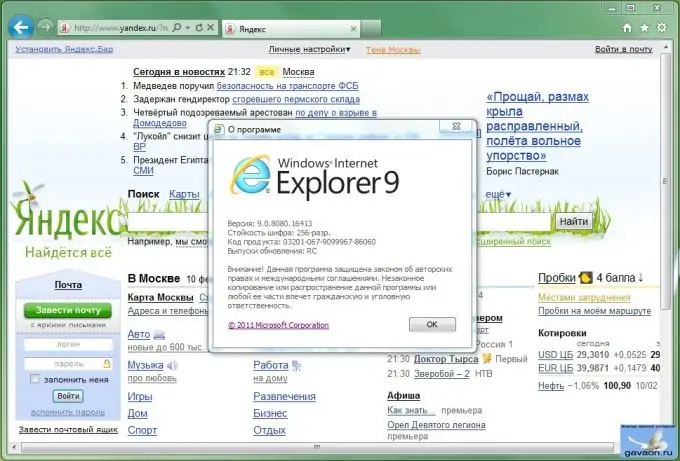
Нускамалар
1 кадам
Эгерде сиз Microsoft менен иштөө үчүн программанын колдонуучусу болсоңуз - Internet Explorer, кандай гана версия болбосун, программанын сүрөтчөсүн эки жолу басып, браузерди ачыңыз. Тергичтен "Alt" баскычын басып, аны коё бериңиз жана программанын терезесинин жогорку бөлүгүндө меню тилкесин көрөсүз, анын баскычтарынын арасында "Сүйүктүүлөр" деген жазуу болот. Ушул баскычты чыкылдатып, ачылуучу менюдан "Сүйүктүүлөрдү уюштуруу" баскычын тандаңыз.
2-кадам
Папкалар бөлүмдөрү жана айрым сайттардын аттары бар терезе ачылат. Бул терезенин ылдый жагында "Жок кылуу" баскычы пайда болот, аны чычкандын сол баскычы менен керексиз сайтты мурунтан тандап алып, чыкылдатыңыз. Кутулууну каалаган бардык сайттар менен операцияны кайталаңыз. Бул Сүйүктүүлөрүңүздү тазалоонун эң туура жана так жолу.
3-кадам
Дагы бир популярдуу Opera браузеринин колдонуучулары ушундай эле операцияга туш болушат. Браузерди каалаган ыкма менен ачып, терезенин жогору жагындагы "Кыстармалар" баскычын таап, чыкылдатыңыз. Эгерде баскычтары бар меню тилкеси жок болсо, терезенин сол жагындагы жогорку бурчтагы "Opera" логотибин чыкылдатып, андан кийин пайда болгон тизмеден ошол эле "Кыстармалар" баскычын тандаңыз. Эки учурда тең, Кыстармаларды башкаруу баскычын чыкылдатыңыз. Сүйүктүү сайттарыңыздын таблицасы пайда болот. Чычканыңызды сайттын аталышы бар сызыктын үстүнө алып барып, клавиатурада "Del" баскычын басыңыз. Ошентип, баракчалардын бардык керексиз кыстармаларды тез эле жок кыла аласыз.
4-кадам
Google Chrome браузериндеги сүйүктүүлөрдү тазалоо жогоруда келтирилген ыкмаларга абдан окшош. Google Chrome программасын ар кандай жол менен ишке киргизиңиз. Терезенин жогорку оң бурчундагы ачкычтын символикалык сүрөтүн табыңыз. Аны чычкандын сол баскычы менен чыкылдатыңыз. Орнотуулар панели пайда болот, менюдагы саптардын арасынан "Кыстармалар" деген жазууну тандаңыз. Чычканыңызды ушул этикетканын үстүнө салганда, бардык кыстармаларыңыз пайда болот. "Кыстармалар менеджери" деген аталыштагы сапты табыңыз, жогору жактан экинчи болушу керек. Аны чычкандын сол баскычы менен чыкылдатыңыз. Сүйүктүү баракчалардын башкаруу панели пайда болот. Ушул эле натыйжаны браузердин даректер тилкесине chrome: // bookmarks / # 1 командасын жазып, алууга болот.
5-кадам
Кандай болбосун, сиз эки тең эмес бөлүккө бөлүнгөн боштукту көрө аласыз, анын сол жагында чөпчөлөрдүн папкалары болот, оң жагында - фавориттерге кошулган барактар. Чычкандын сол баскычы менен жок кылгыңыз келген кыстарма бар сапты тандап, "Del" баскычын басыңыз. Эгерде сизге бир эле мезгилде бир нече кыстарманы жок кылуу керек болсо, анда клавиатурада "CTRL" баскычын басып, андан арылгыңыз келген сайттарды сол баскыч менен чыкылдатыңыз. Эгерде сиз бардык кыстармаларды бир убакта толугу менен тазалоону кааласаңыз, анда "Кыстармалар менеджери" терезесинен бир сапты тандап, андан кийин "CTRL" баскычын жана баскычтоптон латынча "А" баскычын басыңыз. Бардык саптар бөлүп көрсөтүлөт. Алардын бардыгын жок кылуу үчүн "Del" баскычын басыңыз.






